在本指南中,我们将向您展示如何使用树莓派将任何扬声器变成支持蓝牙的扬声器

通过将树莓派连接到一组扬声器,您可以大大扩展其功能。
通过此项目,您可以通过将音频直接流式传输到旧扬声器或高保真音响系统来对其进行现代化。
除了为我们的树莓派添加蓝牙音频支持外,我们还将为 Apple AirPlay,Spotify Connect 添加支持.com/raspberry-pi-spotify/),以及同步的多房间音频。
为了将所有这些额外功能添加到我们的树莓派中,我们将使用称为 balenaSound 的 balena 图像。
通常,要在树莓派上运行蓝牙音频,AirPlay,Spotify 和同步音频可能会很棘手。
Balena 提供的此图像极大地简化了设置过程,并应减少出现错误的可能性。
设备清单
下面我们列出了设置树莓派驱动的蓝牙扬声器所需的设备清单。
推荐的
树莓派
Micro SD 卡
电源
Bluetooth Adapter (仅当未使用 Pi 3、 4 或零 W 时)
Ethernet Cord 或 * WiFi dongle (Pi 3 和 4 具有内置 WiFi)
可选的
- 树莓派外壳
在此树莓派蓝牙扬声器教程中,我们使用了运行最新版本 balenaOS 的树莓派 4。
下载 balenaSound 图像以获取蓝牙音频
在本节中,我们将引导您完成在树莓派上设置 balenaSound 操作系统的过程。该软件将允许您使用树莓派的蓝牙将音频流传输到扬声器。
要继续,您需要先注册一个免费 Balena 帐户。
1 我们的第一步是在 Balena 网络界面中创建一个应用程序。
为了使此过程更快,您需要单击此使用 Balena 部署链接。
该链接将 balenaSound GitHub 存储库传递到部署对话框。
2 在此屏幕上,使用” 默认设备类型 “(1 ) 选项选择要设置为默认设备的树莓派。
选择默认设备后,单击” 创建并部署 “按钮 (2 ) 继续。
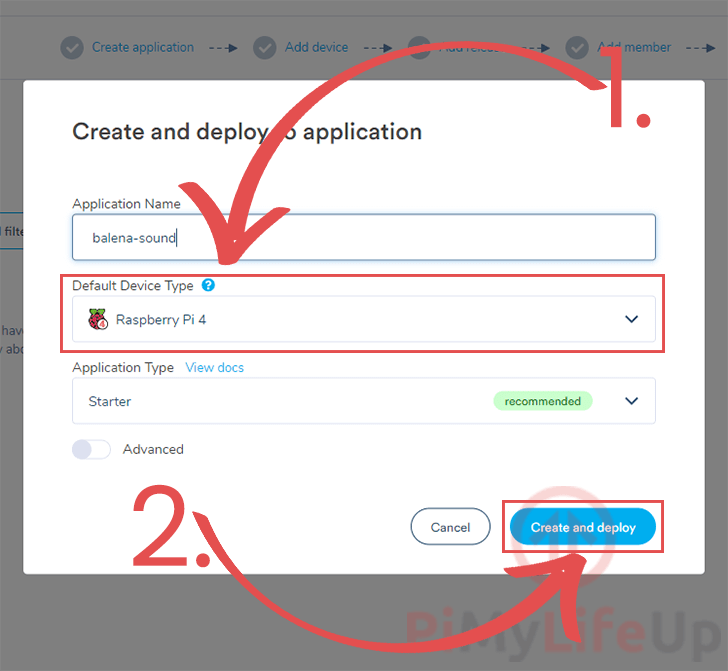
3 您将被带到一个页面,该页面列出了您使用 balenaSound 部署的所有设备。
由于我们尚未将蓝牙扬声器软件添加到我们的树莓派中,因此您需要单击” 添加设备 “按钮。

4 此弹出窗口将使我们能够为所选设备生成 balenaOS 映像。
您的第一个任务是选择” 设备类型 “(1 )。如果默认设置不正确,请单击该框并选择您的设备。
接下来,您需要确定要使用哪个版本的 balenaOS 映像 (2 )。为了我们的目的,我们将选择 `` 生产’’选项。
您可以使用” 开发” 图像来帮助解决可能遇到的任何问题。
如果要使用 WiFi ,请单击” 网络连接 “标题 (3 ) 下的切换。
如果启用了 WiFi ,则必须为连接 (4 ) 指定 SSID 和密码。
配置完所有设置后,单击” 下载 balenaOS **” 选项 (**5 )。
将 balenaSound 图像写入树莓派
在本节中,我们将向您展示如何将在上一节中下载的图像写入树莓派。
要将 balenaSound 图像写入到树莓派的 SD 卡中,我们将使用 Etcher。这是 balena 碰巧开发的有用工具。
1 在 Etcher 软件中,单击” 选择图像 “按钮。
此按钮将弹出一个文件对话框,可让您选择要写入 SD 卡的图像。在我们的例子中,这是 balenaSound 图像。
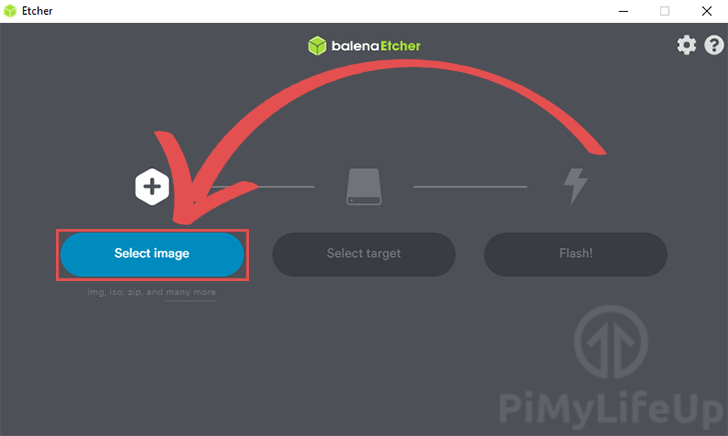
2 选择图像后,现在将选择要写入图像的设备。如果只有一台兼容设备,则 Etcher 软件会自动选择它。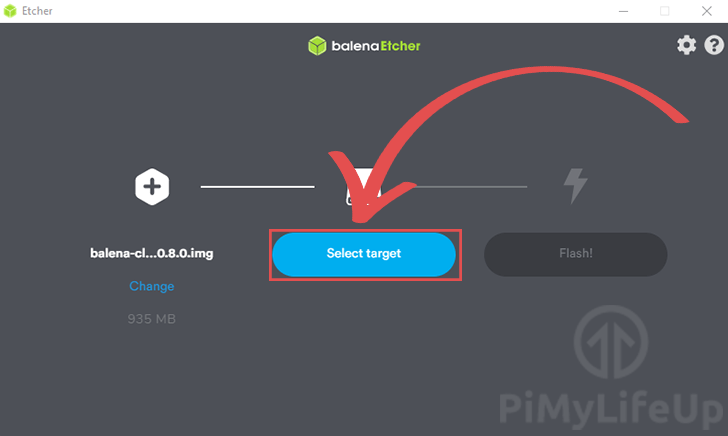
3 完成所有设置后,我们可以单击”** Flash **” 按钮将图像写入 SD 卡。
单击此按钮之前,请确保已选择正确的驱动器,因为此过程将擦除驱动器。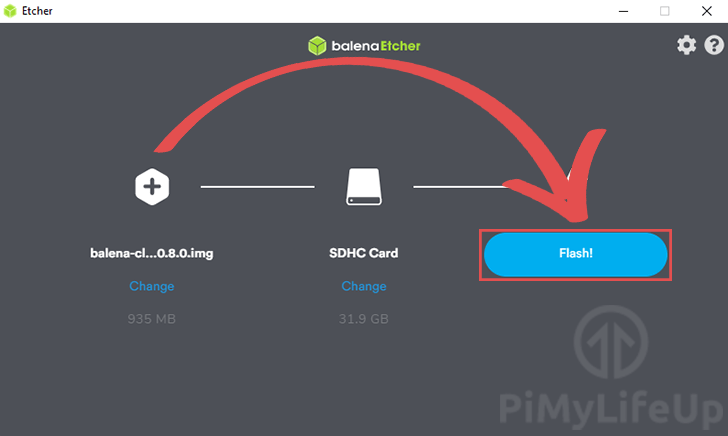
将映像写入 SD 卡后,您现在可以将其插入树莓派并打开它。
在 Balena 上检查树莓派蓝牙扬声器
既然您已经在 balaspOS 上启动并运行了 balenaOS ,它将开始下载并准备 Bluetooth Audio 服务。
在本节中,我们将快速向您展示如何使用 Balena 界面检查树莓派的状态。
1 首先转到 Balena 仪表板页面。
在此页面上,单击”** balena-sound **” 应用程序。

2 此页面将列出您正在使用 BalenaSound 应用程序运行的所有设备。
使用此列表,您可以快速查看设备的状态。从下图可以看到,我们的树莓派正在更新。
您应该看到此处在上一步中设置的树莓派,单击该列表以显示更多信息。
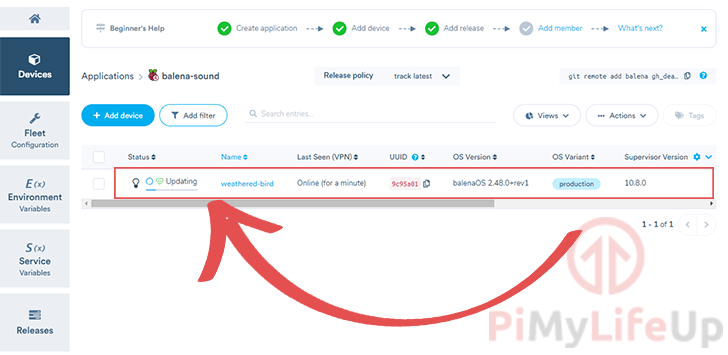
3 在此页面上,您可以看到树莓派上运行的 BalenaSound 图像的各种详细信息。
在服务部分中,您可以看到您的 Pi 上已启动并运行了蓝牙音频服务,以及诸如 Spotify 和 Airplay 之类的其他服务。
使用此界面,您可以相对轻松地停止,重新启动和启动任何这些服务。
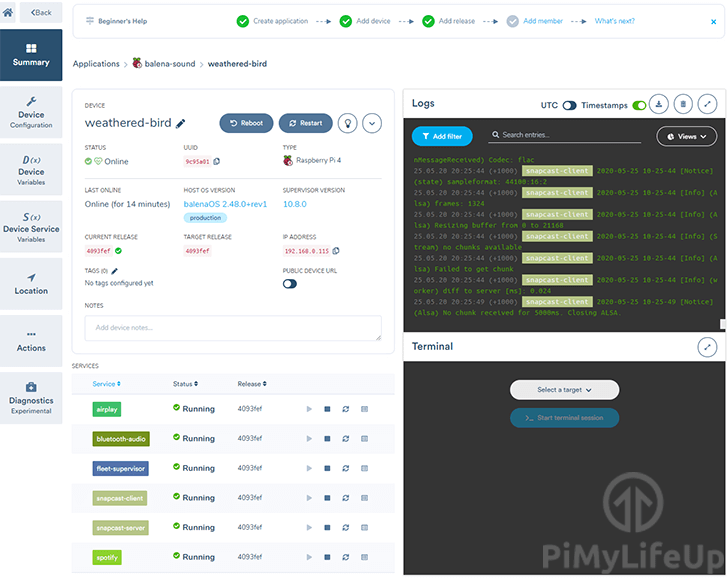
连接到树莓派蓝牙扬声器
借助 balenaSound 图像,我们可以通过三种方式通过连接的扬声器播放音乐。
这三种播放音频的方法是 Bluetooth ,AirPlay 和 Spotify Connect。
通过蓝牙流音频
通过蓝牙连接到树莓派扬声器是一个简单的过程。
balenaSound 通过持续在蓝牙上广播自身来帮助完成此过程。任何具有蓝牙功能的设备都可以连接到我们的树莓派,并通过连接的扬声器播放音乐。
1 要找到我们的树莓派的蓝牙扬声器,请从具有蓝牙功能的设备上进行扫描。
对于我们的示例,我们将向您展示该设备在 iPhone 上的显示方式。
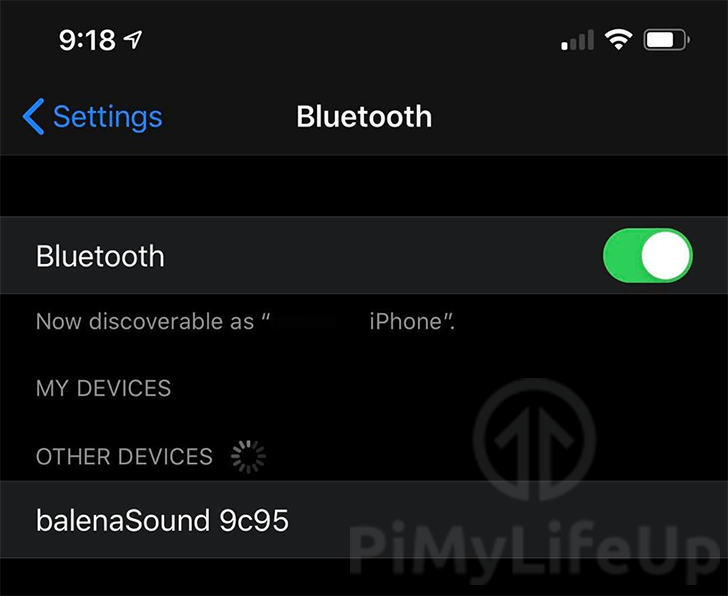
您应该看到该设备的名称为”** balenaSound **”,后跟唯一的 ID 。
2 由于树莓派本身是蓝牙扬声器,因此您现在可以通过连接发送任何音频输出,以通过扬声器播放。
通过 AirPlay 发送音乐
BalenaSound 还带有对 Apple AirPlay 的内置支持。
AirPlay 是一种协议,用于通过网络将音乐之类的东西发送到另一台设备。该协议在 Mac 和 iPhone 设备中很流行。
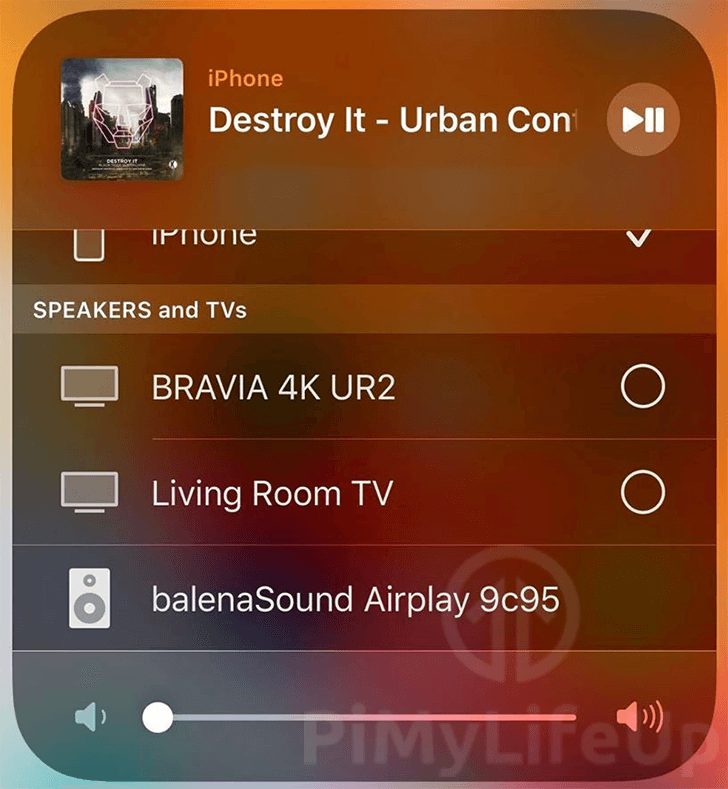
在 AirPlay 设备列表中,您可以通过找到”** balenaSound AirPlay **” 和唯一的标识符来识别树莓派。
使用 Spotify Connect 连接
您也可以使用 Spotify ,而不是使用蓝牙连接到树莓派的扬声器。
balenaSound 软件具有内置的 Spotify Connect 客户端,这意味着您将能够找到它作为可能的音频输出设备的列表。
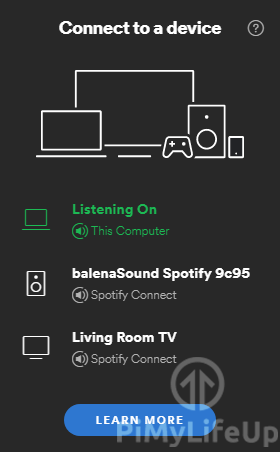
与蓝牙一样,您可以通过查找”** balenaSound **” 和唯一的 ID 来找到树莓派扬声器。
设置多房间音频
我们在本教程中使用的 balenaSound 软件具有对多房间音频的内置支持。
这意味着您可以向一台树莓派播放音频,并且该音频将同步到同一网络上的所有其他 Pi 。
在树莓派上运行的软件将自动搜索并连接到其他任何运行 balenaSound 操作系统的树莓派。
为了使这项工作有效,每个树莓派必须是 Balena 中同一应用程序下的设备。
另外,此功能可与蓝牙,Spotify 和 Airplay 一起使用。
希望在这一点上,您将成功设置树莓派蓝牙扬声器。
如果在使 balenaSound 软件在树莓派上运行时遇到任何问题,请在下面发表评论。